毕业生网上签约系统-操作手册(学生版)
全国高校毕业生网上签约系统使用说明【模板】

附件1全国高校毕业生网上签约系统使用说明一、系统简介为落实《根据教育部关于应对新冠肺炎疫情做好2020届全国普通高等学校毕业生就业创业工作的通知》中“优化网上就业服务积,极推动实行网上签约”的要求,全国高等学校学生信息咨询与就业指导中心组织开发全国高校毕业生网上签约系统(***.cn)。
本系统以“更加精准、更加科学、更加及时地统计高校毕业生就业状况”、“改革创新就业统计报送方式”为目标,从根本上解决数据采集报送问题。
系统包含学生用户、院系用户、学校用户、省级用户、部级用户,学生通过手机即可完成网上签约、解约,补录已签约纸质协议,填报本人其他就业去向。
学校、院系用户使用电脑端完成审核鉴证操作,省部级账户监测使用情况。
二、系统操作说明1.登录系统全国高校毕业生网上签约系统(网址:***.cn),学生使用学信网账号登录,如无请注册。
学生使用学信网账户登录系统,首先校验是否在学校导入的学生名单中,然后核对关键信息(姓名,身份证,学校,层次)是否与学籍信息一致,如无误则进入系统进行网签,如有误则需要学生联系学校更正。
2我的签约选择待办事项3.新增签约学生网上签约基本流程为:学生填写——院系/学校审核——生成协议——单位盖章——回传系统——院系/学校审核鉴证按提示录入签约单位信息,可以暂存,提交后不可修改,如需修改请学校管理员“撤回修改”。
4.签约补登按要求填写信息,可暂存修改,下一步5解约如确需解约在此申请解约,选择解约原因并上传解约函。
提交后不能修改,如不符合要求或需要修改,学校可“撤回修改”,由学生修改后再次提交。
6其他去向填报除签约外的13种毕业去向的填报:11 签劳动合同形式就业、12其他录用形式就业、27科研助理、46应征义务兵、50国家基层项目、51地方基层项目、70 待就业、71 不就业拟升学、72 其他暂不就业、75自主创业、76自由职业、80升学、85出国、出境。
根据填报规则显示相关必填项和相关材料上传。
大学生网上签约具体操作步骤
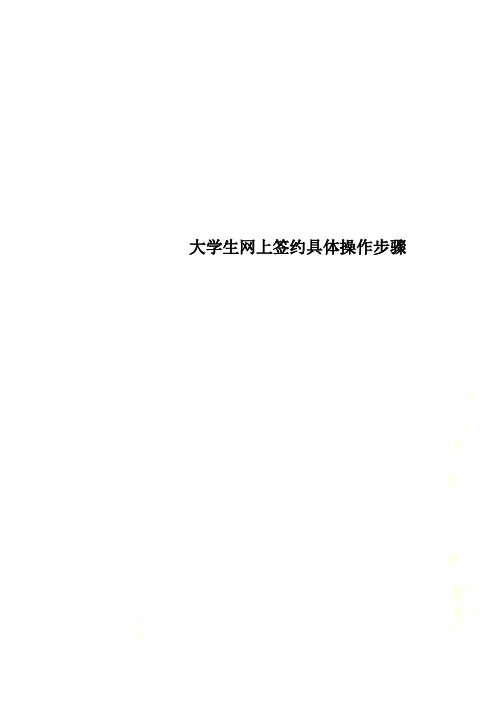
大学生网上签约具体操作步骤
网上签约具体操作步骤
先向所在公司发送签约邀请
一、登陆山东省高校毕业生就业信息网
选择毕业生登陆入口
二、进入毕业生专区
三、选择快速搜索
四、
输入所在单位名称注意右下角的发布时间尽量选择时间长的例如一年内,否则容易搜不到所在单位信息
五、搜到所在单位之后
点击职位
六、
投递简历,前提是已经编辑好并生成电子简历最后等待企业人事部进行邀约
企业邀约发出后
一、登陆山东省高校毕业生就业信息网
选择毕业生登陆入口
二、
选择进入毕业生专区三、
、选择应约管理
四、
选择同意应约,系统会自动发送就业协议书五、
选择协议书管理
点击查看
最后把协议书打印出来一式三份到所在公司相关签章,把签好的协议书带回学校等待学
校审核。
山东高校毕业生就业信息网网上签约使用说明

毕业生就业手续办理必须掌握旳流程环节和注意 事项
3、劳动协议信息录入 因某些原因,单位与个人不能进行网上签约旳,能够 签定劳动协议,并将劳动协议信息录入就业信息网。
签定劳动协议并将劳动协议内容录入就业信息网后, 必须将劳动协议复印件交给系院负责就业老师,由系 部汇总后交学生处就业办存档。
毕业生就业手续办理必须掌握旳流程环节 和注意事项
3、协议书管理
网上签约结束后,毕业生进入协议书管理能够下载打印就业协议书,将协议书由 毕业生本人签字、单位人事部门盖章后,上交系院负责就业老师,各系汇总后交 就业办存档。
毕业生出山东省就业旳签约手续办理
毕业生就业手续办理必须掌握旳流程环节和注意 事项
1、省外就业申请 流程: 学生提出申请——学校审核经过——学生录
入外省就业协议书——学校审核存档 注意事项:1)学生要省外就业必须先提出申请。不
然无法录入外省协议书而且打印报到证。 2)已经网上签约旳学生不能提出此申请。
毕业生就业手续办理必须掌握旳流程环节和注意事项
2、灵活就业申请 对于因为种种原因暂不能签订就业协议书或者签定劳动协议
用人单位信息和公布旳招聘需求信息经过三级就
业主管部门旳层层审核,信息真实可靠。
二、山东高校毕业生就业信息网主要功能
公布与就业有关旳法律法规 公布大、中专毕业生求职信息 公布各类用人单位招聘信息 毕业生和用人单位需求信息查询、检索 网上签订就业协议
三、山东高校毕业生就业信息网使用阐明
(一)就业信息网旳注册及登陆 (二)简历中心 (三)网上求职 (四)网上签约 (五)业务申请 (六)个人信息维护 (七)补充阐明
息系统自动匹配 综合搜索:根据单位公布旳职位信息岗位\工作地点\行业\单位性质
山东省高校毕业生网上签约流程(学生)[1]
![山东省高校毕业生网上签约流程(学生)[1]](https://img.taocdn.com/s3/m/437d93dec1c708a1284a4420.png)
毕业生网上签约流程一、注册1、登陆山东省高校毕业生就业信息网网址:/index.html2、登陆后进入首页点击非师范毕业生注册进行个人注册3、注册成功后返回首页以注册后的用户名进入个人专区二、签约类型(根据自己现工作情况选择)1、户籍为外省的毕业生:(1)回生源地就业,一律签定省外就业协议书(填写纸质省外就业协议书交学校审核),先发送省外就业申请,待学校审核通过后,再录入省外就业协议书。
(2)在山东省就业并确定长期在此工作,可直接与单位网上签约、与单位签定劳动合同的,毕业生首先登陆信息网录入合同基本信息完成后,把劳动合同复印件送学校审核存档。
(注:合同签约期限最少两年)2、在山东省内就业的毕业生:如现工作单位已注册为信息网会员单位,可直接与单位在网上签约。
(首先填写个人简历,完善简历后搜索单位名称,投递简历,待单位发送邀请函后,2天内再登陆山东省高校毕业生就业信息网点击“应邀”即完成签约过程)。
3、在德州市就业的毕业生:如工作单位已注册为信息网会员单位可直接与单位在网上签约(流程同上),单位没有在网上注册的,可直接录入省内就业协议书。
4、与单位签定劳动合同的毕业生:首先登陆信息网录入合同基本信息完成后,把劳动合同复印件送学校存档。
(注:合同签约日期截止到2013年1月1日后)5、户籍地是山东省去省外就业的毕业生:有两种签约方式:(1)正式派遣:单位接收户口、档案的,先发送省外就业申请,待学校审核通过后,再录入省外就业协议书,然后再填写省外就业协议书一式三份,加盖单位公章送交学校审核存档;(2)非省外派遣签约:单位不接收户口、档案,在灵活就业录入申请类型里面,选择非省外派遣签约一项录入基本信息,然后再填写省外就业协议书一式三份,加盖单位公章送交学校审核存档。
毕业生与单位网上签约流程
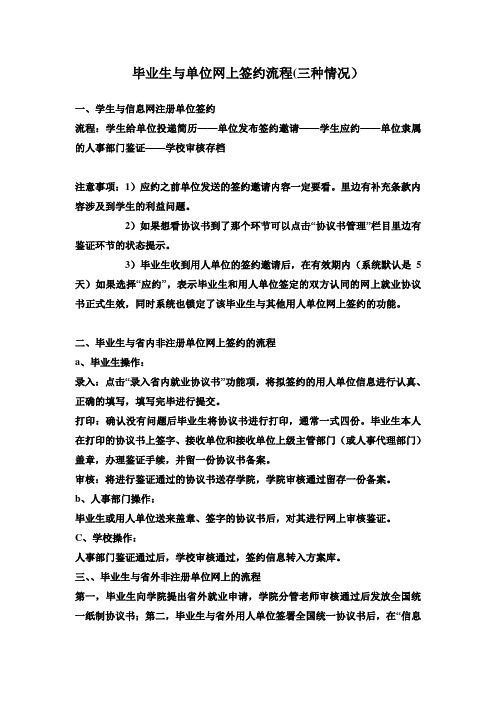
毕业生与单位网上签约流程(三种情况)一、学生与信息网注册单位签约流程:学生给单位投递简历——单位发布签约邀请——学生应约——单位隶属的人事部门鉴证——学校审核存档注意事项:1)应约之前单位发送的签约邀请内容一定要看。
里边有补充条款内容涉及到学生的利益问题。
2)如果想看协议书到了那个环节可以点击“协议书管理”栏目里边有鉴证环节的状态提示。
3)毕业生收到用人单位的签约邀请后,在有效期内(系统默认是5天)如果选择“应约”,表示毕业生和用人单位签定的双方认同的网上就业协议书正式生效,同时系统也锁定了该毕业生与其他用人单位网上签约的功能。
二、毕业生与省内非注册单位网上签约的流程a、毕业生操作:录入:点击“录入省内就业协议书”功能项,将拟签约的用人单位信息进行认真、正确的填写,填写完毕进行提交。
打印:确认没有问题后毕业生将协议书进行打印,通常一式四份。
毕业生本人在打印的协议书上签字、接收单位和接收单位上级主管部门(或人事代理部门)盖章,办理鉴证手续,并留一份协议书备案。
审核:将进行鉴证通过的协议书送存学院,学院审核通过留存一份备案。
b、人事部门操作:毕业生或用人单位送来盖章、签字的协议书后,对其进行网上审核鉴证。
C、学校操作:人事部门鉴证通过后,学校审核通过,签约信息转入方案库。
三、、毕业生与省外非注册单位网上的流程第一,毕业生向学院提出省外就业申请,学院分管老师审核通过后发放全国统一纸制协议书;第二,毕业生与省外用人单位签署全国统一协议书后,在“信息网”上录入外省协议书内容;第三,学院分管老师在“信息网”上审核毕业生录入的外省协议书(同时审核已签署的全国统一的协议书),审核通过后转入就业方案库,签约完成。
注意事项:1)只有学校审核通过学生的就业申请后学生才能使用此功能录入外省协议书。
2)录入外省就业协议书时,“档案转寄地址”一栏要求填写签约单位要求的档案转寄地址和部门,档案转寄地址和部门及邮编的填写必须详细具体工整准确,一旦误将导致毕业生档案转寄过程中投递和接受的困难,致使毕业生不能及时顺利落实各种关系,包括享受单位福利(五险的缴纳)等。
全国高校毕业生网上签约与毕业去向登记平台操作指南(毕业

操作指南(毕业生)目录1 毕业生登录 (1)2 确认基本信息 (1)3 与用人单位线上签约 (2)3.1 单位发起签约邀请 (3)3.2 毕业生回应 (3)3.3 学校(院系)签约审核 (4)4 与用人单位线上解约 (5)4.1 毕业生或单位发起解约申请 (5)4.2 另一方回应 (6)4.3 学校(院系)解约审核 (7)5 申请就业协议线下签约 (7)5.1 毕业生在线填写协议信息 (8)5.2 学校(院系)协议审核 (9)5.3 下载回传单位盖章协议书 (10)5.4 学校(院系)签约审核 (11)6 线下签就业协议,申请线下解约 (11)6.1 毕业生发起解约申请 (12)6.2 学校(院系)解约审核 (13)7 已签就业协议登记信息 (13)7.1 毕业生登记信息 (13)7.2 学校(院系)登记审核 (14)8 其他毕业去向信息登记 (14)8.1 毕业生登记去向 (14)8.2 学校(院系)登记审核 (14)操作指南(毕业生)全国高校毕业生网上签约与毕业去向登记平台(简称“网上签约平台”)可帮助毕业生实现与用人单位线上签约/解约、线下签约/解约、已签就业协议登记信息、其他毕业去向信息登记等功能。
为方便毕业生更好地使用网上签约平台,特制定本操作指南。
1 毕业生登录毕业生通过手机搜索进入网上签约平台(),使用学信网账号登录,如无请先注册。
图1 用户登录2 确认基本信息毕业生登录进入网上签约平台,需先核对基本信息是否正确。
若信息无误,则点击“信息确认无误,进入系统”;若信息有误,则联系学校就业部门更正。
图2 确认信息3 与用人单位线上签约此功能针对就业单位已经在网上签约平台注册,毕业生可以与单位实现在线签约的情况。
线上签约流程见图3。
图3 线上签约流程图3.1 单位发起签约邀请用人单位需先通过网上签约平台邀请毕业生签约,毕业生端会显示单位发起的签约邀请条目,毕业生点击该条目可查看详细的单位及签约信息,见图4。
微信小程序(安徽省大学生就业服务平台)—网络签约使用指南【模板】

微信小程序(安徽省大学生就业服务平
台)—网络签约使用指南
一、网络签约—协议书签约指南
第一步
毕业生:
1、微信搜索小程序“安徽省大学生就业服务平台”,打开后选择本校并输入“姓名+学号+身份证号”登录(若出现无法登录的情况,请联系辅导员老师解除原来的绑定)。
2、在“我的”中打开“二维码名片”,向用人单位发送二维码,并告知用人单位使用微信扫描“二维码名片”。
第二步
用人单位:
打开微信,使用扫一扫功能,扫描毕业生提供的二维码名片后,会出现填写签约信息页面;首先验证毕业生信息,确认下一步后,填写本单位基本信息和联系方式,并选择签约毕业生的工作岗位,然后点击“确认签约”后提交。
第三步
辅导员:
登录省就业派遣系统,依次点击“就业派遣”、“就业协议书”、“打印申请登记表”,会出现已经提交的协议书打印申请。
点击学生姓名,进入审核页,点击“审核通过”或“审核不通过”完
成审核。
第四步
毕业生:
正式开学后,待辅导员正式通知后,毕业生自行线下与用人单位
对接,用学校发放的纸质《三方协议》或《劳动合同》、《就业证明函件》进行正式签约。
二、网络签约—协议书解约指南
第一步
毕业生:
登录微信小程序—安徽省大学生就业服务平台,点击“派遣”,进入“解除就业协议申请”,上传解约申请材料。
第二步
辅导员:
登录省就业派遣系统,点击最上方主菜单“就业派遣”,再点击左下角“解约申请登记表”,点击申请学生姓名,进入审核页,点击“同意毁约”或“不同意毁约”即可。
第三步
毕业生:
辅导员老师系统同意毁约后,毕业生可重新签约。
高校毕业生就业信息网操作手册(毕业生版)

“高校毕业生就业信息网”——毕业生操作指南以下内容摘自“高校毕业生就业信息网操作手册”中的部分内容。
1.毕业生注册毕业生在首页“毕业生登录入口”,点击“注册”链接,显示毕业生用户使用协议界面,选中“省内毕业生”类型,点击“接受”按钮显示省内毕业生注册界面,输入毕业年份、姓名、身份证、学校,点“确定”按钮。
系统判断用户在省内院校上报的生源库中是否存在,若存在则帐户设置成功。
毕业生注册时出现身份不正确或者其他错误原因可能是:(1)身份证号码不一致(2)姓名中存在空格;(3)姓名中有僻字,在上报生源时被替换;(4)未上报该生的生源信息。
与学院辅导员老师联系,核实自己的上报信息,并以上报的生源信息为准进行注册。
2.毕业生登录➢取回密码毕业生用户如果忘记登陆密码,可以利用系统提供的取回密码功能找回。
系统返回用户的是一个新的密码。
系统提供邮箱、手机、密码提示问题三种方式帮用户找回密码,如以上三种方式无法找回密码,持有效证件到院部辅导员处寻回,他人代寻的需持有双方有效证件。
毕业生个人不能修改的信息,出错后该如何修改?(1)毕业生的政治面貌、辅修第二专业、出生日期、民族等学校审核过的信息因更新而出现变化时,请毕业生联系学院辅导员老师,由学院老师通过“毕业生推荐表管理”进行处理;(2)毕业生的基本生源信息(如身份证号码、学号、姓名、专业、生源地等)无法修改。
4.简历中心➢新建简历功能描述:系统提供一份简历模版,毕业生按照简历向导一步步完善简历内容,最后生成一份完整的简历。
生成简历的同时激活该简历。
完整的简历由个人信息、求职意向、教育培训、技能专长、社会实践某几部分组成。
操作步骤:①个人信息:包括个人基本信息和个人联系方式两部分内容。
个人基本信息来源于学校上报的生源信息,禁止毕业生修改(灰色显示)。
允许毕业生修改个人联系方式。
图示:创建简历/基本信息修改完个人信息后,点击“下一步”,进入“求职意向”部分。
②求职意向求职意向包括选择希望的工作地区、希望的工作岗位、工作类型、公司性质、工资等。
北京理工大学毕业生网上签约流程
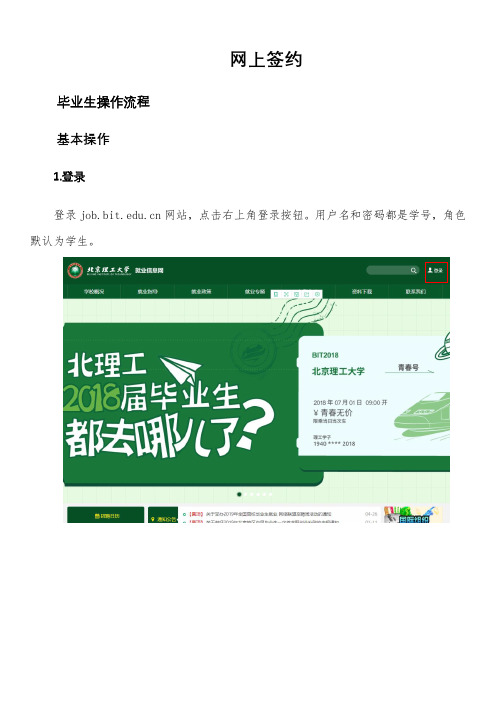
网上签约毕业生操作流程基本操作1.登录登录网站,点击右上角登录按钮。
用户名和密码都是学号,角色默认为学生。
2个人信息维护进入后台后首先需要进行个人信息维护,完成后点击提交毕业信息的填报。
1毕业意向调查.点击左侧的“就业手续办理”---“毕业手续”,提交“毕业意向调查”。
2填报毕业去向点击“毕业去向填报”---“填报毕业去向”5 3 选择毕业去向●准备就业和博士后进站的同学,点击就业●已经准备读研读博和出国的同学点击升学就业●单位解决户口档案的同学点击“户档派遣至单位”●单位不解决户口档案的同学地点击“户档回生源地”户档派遣至单位点击“户档派遣至单位”后,出现以下界面,按实际情况填写点击“签就业协议”后,按照三方填写信息户口回生源地点击“户口回生源地”后,出现以下界面,按实际情况填写。
升学点击“升学”后,出现以下界面,按实际情况填写。
常见问题:1 报到证抬头和报到单位地址怎么填7红框内容分别为报到证的抬头和报到地址。
户档派遣到用人单位的同学一定和单位仔细确认报到证抬头和报到地址;户档派回原籍的同学一定提前和原籍就业主管部门(一般为人力资源和社会保障局或者是人才服务中心)联系确认是否能接收档案,以及准确的报到证抬头。
每年都有很多同学错填报到证抬头或者报到地址,导致重新打印报到证,造成了耽误入职或损失工龄等不好的后果。
2 如何获取原籍就业主管部门信息学校就业信息网提供2018年版本(目前为北京市教委最新版本)的原籍就业主管部门信息,毕业生可以下载使用,但信息仅做参考,建议学生和原籍就业主管部门电话确认或者直接在原籍人社局官网查找。
3 为什么我填的是派遣,最后信息核对的是缓派如果是京外生源和在京单位签订就业协议,按照北京市教委的政策,必须获得人社部或北京市人社局签发的进京接收函后,方可打印报到证。
如果签约单位不是北京的则不会出现这种现象。
4 想缓派直接到学院填写《北京理工大学缓派申请表》于5月30日前交到学院。
毕业生新版网签流程
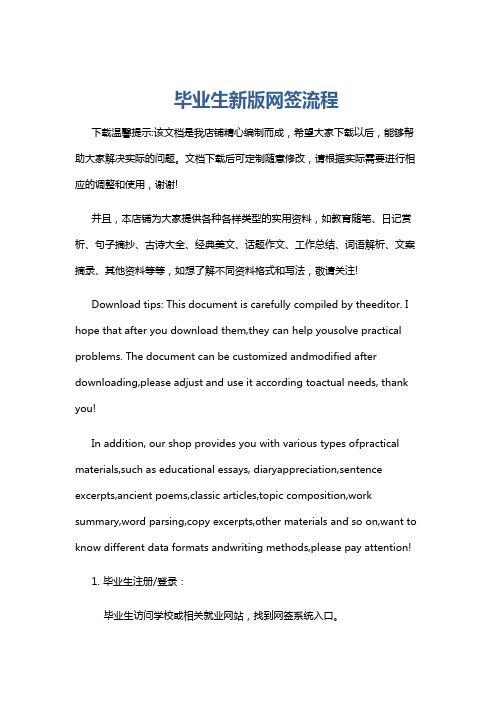
毕业生新版网签流程下载温馨提示:该文档是我店铺精心编制而成,希望大家下载以后,能够帮助大家解决实际的问题。
文档下载后可定制随意修改,请根据实际需要进行相应的调整和使用,谢谢!并且,本店铺为大家提供各种各样类型的实用资料,如教育随笔、日记赏析、句子摘抄、古诗大全、经典美文、话题作文、工作总结、词语解析、文案摘录、其他资料等等,如想了解不同资料格式和写法,敬请关注!Download tips: This document is carefully compiled by theeditor. I hope that after you download them,they can help yousolve practical problems. The document can be customized andmodified after downloading,please adjust and use it according toactual needs, thank you!In addition, our shop provides you with various types ofpractical materials,such as educational essays, diaryappreciation,sentence excerpts,ancient poems,classic articles,topic composition,work summary,word parsing,copy excerpts,other materials and so on,want to know different data formats andwriting methods,please pay attention!1. 毕业生注册/登录:毕业生访问学校或相关就业网站,找到网签系统入口。
大学生网签程序
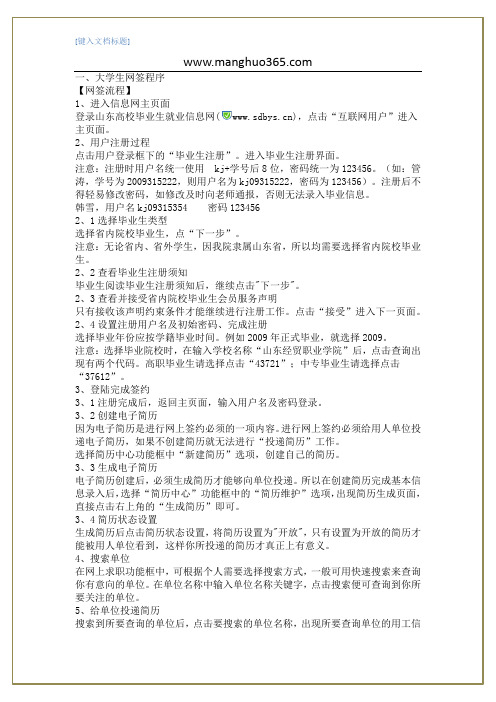
一、大学生网签程序【网签流程】1、进入信息网主页面登录山东高校毕业生就业信息网(),点击“互联网用户”进入主页面。
2、用户注册过程点击用户登录框下的“毕业生注册”。
进入毕业生注册界面。
注意:注册时用户名统一使用kj+学号后8位,密码统一为123456。
(如:管涛,学号为2009315222,则用户名为kj09315222,密码为123456)。
注册后不得轻易修改密码,如修改及时向老师通报,否则无法录入毕业信息。
韩雪,用户名kj09315354 密码1234562、1选择毕业生类型选择省内院校毕业生,点“下一步”。
注意:无论省内、省外学生,因我院隶属山东省,所以均需要选择省内院校毕业生。
2、2查看毕业生注册须知毕业生阅读毕业生注册须知后,继续点击"下一步"。
2、3查看并接受省内院校毕业生会员服务声明只有接收该声明约束条件才能继续进行注册工作。
点击“接受”进入下一页面。
2、4设置注册用户名及初始密码、完成注册选择毕业年份应按学籍毕业时间。
例如2009年正式毕业,就选择2009。
注意:选择毕业院校时,在输入学校名称“山东经贸职业学院”后,点击查询出现有两个代码。
高职毕业生请选择点击“43721”;中专毕业生请选择点击“37612”。
3、登陆完成签约3、1注册完成后,返回主页面,输入用户名及密码登录。
3、2创建电子简历因为电子简历是进行网上签约必须的一项内容。
进行网上签约必须给用人单位投递电子简历,如果不创建简历就无法进行“投递简历”工作。
选择简历中心功能框中“新建简历”选项,创建自己的简历。
3、3生成电子简历电子简历创建后,必须生成简历才能够向单位投递。
所以在创建简历完成基本信息录入后,选择“简历中心”功能框中的“简历维护”选项,出现简历生成页面,直接点击右上角的“生成简历”即可。
3、4简历状态设置生成简历后点击简历状态设置,将简历设置为"开放",只有设置为开放的简历才能被用人单位看到,这样你所投递的简历才真正上有意义。
重庆大学毕业生就业系统学生使用手册

7、之前在弘深学院的学生,请修改自己的学院和专业,与现在实际的学院和专业保持一致;
信息填写完成后,先点击【修改提交】进行保存信息,然后再上传照片(照片应为jpg格式),点击【修改提交】,最后确认无误后点击【审核】通过自审程序。
3
若生源信息已自审通过,但发现生源信息仍然有误,点击【修改申请】,出现以下界面(图四),在框中输入要修改的具体项及正确信息,如“身份证号不正确,应该为500234199902030000”,点击【提交申请】申请生源信息修改,等待辅导员老师处理。
1
首先,登录重庆大学毕业生就业信息网如(图一)(/default.html),从用户登录>学生登录进入就业系统(用户名为本人学号,密码为身份证后六位,为了账号安全,请同学们尽快登录修改密码)。
图一
2生源信息自审(徐老师特别提醒:“生源所在地”特指家庭户口所在地,以便有的同学档案寄回原籍时不会出错,而非高考所在地;生源地地址直辖市具体到区/县一级,如重庆市沙坪坝区,其他省份具体到市/县级,如江苏省常州市、四川省南部县。)
2、[毕业季度]:统一选为‘夏’;毕业时间统一为2015.7.1
3、[专业方向]:只针对材料科学与工程专业、土木工程专业、艺术设计专业、戏剧影视美术设计专业和软件工程专业的同学选择。
4、[生源所在地]:如果有误,请输入关键字,系统会弹出与关键字相关的地名,选择正确的生源地。
5、[学院名称]:市场营销专业的学生请注意修改自己的学院名称;
此项功能用于审核修改个人信息,请完整填写星号项,务必保证信息的真实性和准确性。
点击【生源信息自审】,会出现以下界面(图二),请根据自身情况正确填写自己的生源信息。点击【修改提交】修改自己的生源信息,若确定核实自己的生源信息是正确的,点击【审核】通过自己的生源信息。
毕业生网签流程

网站名称:山东高校毕业生就业信息网英文域名:山东省毕业生就业主管部门规定:山东省境内的所有用人单位从山东省境内所有大中专院校招收毕业生,必须通过本网站办理相应签约、派遣手续。
网上签约系指毕业生同已在本网站注册的用人单位签署的就业协议,主要是山东省境内的用人单位,外省用人单位也可以在本网站注册,在本网站注册的外省单位签约流程同省内单位,故统称网上签约。
一、毕业上在信息网上的注册及签约具体操作流程(省内就业)1、进入信息网主页面登录山东高校毕业生就业信息网(),点击“互联网用户”进入主页面。
2、用户注册过程点击用户登录框下的“毕业生注册”。
进入毕业生注册界面。
注意:注册时用户名统一使用kj+学号后8位,密码统一为123456。
(如:管涛,学号为2009315222,则用户名为kj09315222,密码为123456)。
注册后不得轻易修改密码,如修改及时向老师通报,否则无法录入毕业信息。
韩雪,用户名kj09315354 密码1234562.1选择毕业生类型选择省内院校毕业生,点“下一步”。
注意:无论省内、省外学生,因我院隶属山东省,所以均需要选择省内院校毕业生。
2.2查看毕业生注册须知毕业生阅读毕业生注册须知后,继续点击"下一步"。
2.3查看并接受省内院校毕业生会员服务声明只有接收该声明约束条件才能继续进行注册工作。
点击“接受”进入下一页面。
2.4设置注册用户名及初始密码、完成注册选择毕业年份应按学籍毕业时间。
例如2009年正式毕业,就选择2009。
注意:选择毕业院校时,在输入学校名称“山东经贸职业学院”后,点击查询出现有两个代码。
高职毕业生请选择点击“43721”;中专毕业生请选择点击“37612”。
3、登陆完成签约3.1注册完成后,返回主页面,输入用户名及密码登录。
3.2创建电子简历因为电子简历是进行网上签约必须的一项内容。
进行网上签约必须给用人单位投递电子简历,如果不创建简历就无法进行“投递简历”工作。
北京大学毕业生就业签约管理系统使用方法.doc
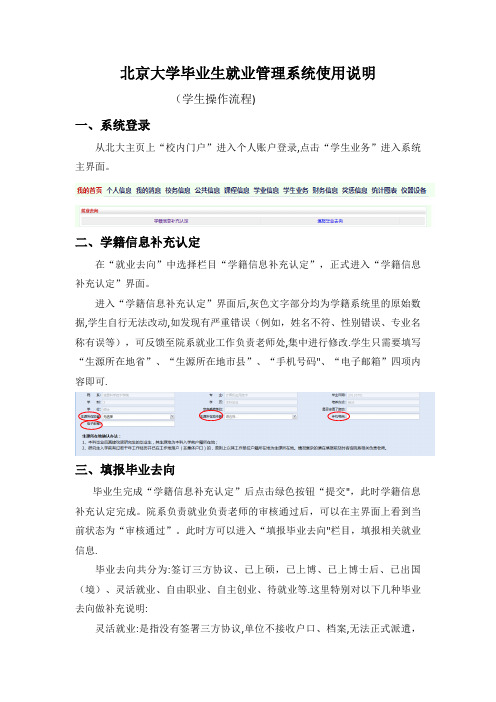
北京大学毕业生就业管理系统使用说明(学生操作流程)一、系统登录从北大主页上“校内门户”进入个人账户登录,点击“学生业务”进入系统主界面。
二、学籍信息补充认定在“就业去向”中选择栏目“学籍信息补充认定”,正式进入“学籍信息补充认定”界面。
进入“学籍信息补充认定”界面后,灰色文字部分均为学籍系统里的原始数据,学生自行无法改动,如发现有严重错误(例如,姓名不符、性别错误、专业名称有误等),可反馈至院系就业工作负责老师处,集中进行修改.学生只需要填写“生源所在地省”、“生源所在地市县”、“手机号码"、“电子邮箱”四项内容即可.三、填报毕业去向毕业生完成“学籍信息补充认定”后点击绿色按钮“提交",此时学籍信息补充认定完成。
院系负责就业负责老师的审核通过后,可以在主界面上看到当前状态为“审核通过”。
此时方可以进入“填报毕业去向"栏目,填报相关就业信息.毕业去向共分为:签订三方协议、已上硕,已上博、已上博士后、已出国(境)、灵活就业、自由职业、自主创业、待就业等.这里特别对以下几种毕业去向做补充说明:灵活就业:是指没有签署三方协议,单位不接收户口、档案,无法正式派遣,但有固定工作、固定收入来源的一种就业形式。
主要包括:①签订劳动合同②单位用人证明③出国工作等就业形式。
已上博士后:只包括申请进国内博士后流动站人员,到港澳台地区或国外申请上博士后,按照“已出国(境)”去向填写。
待就业:是指毕业之前没有落实去向人员,包括暂不就业、拟下一学年度考博、拟下一学年度考博士后、拟下一学年度出国等人员.(一)签订三方协议在工作菜单栏目里选择“填报毕业去向”,就正式进入“填报毕业去向"界面.首先在“就业形式”项目下拉列表中选择“签就业协议”;“就业类型”项目中选择“其他"(非上海单位的情况下),然后根据就业协议书填写表单中的各项信息:1、毕业去向(系统自动设置为“派遣”,不用填写);2、单位名称(按照协议书上所盖公章填写单位全称,不确定的需要进一步咨询用人单位);3、单位隶属部门(即单位所在的省、自治区、直辖市,在下拉列表中选择);4、单位所在地(即**省**市,在下拉列表中选择);5、单位性质(在下拉列表中选择,不清楚的可与单位核实,列表中没有的可选择临近性质);6、单位经济类型(在下拉列表中选择,不清楚的可与单位核实);7、就业协议书编号(按照本人实际签订的就业协议书编号填写);8、单位地址、单位邮政编码、单位联系人、单位联系电话、单位电子邮箱、档案转寄单位、档案转寄地址、档案转寄邮编、户口迁移地址根据实际情况填写即可。
- 1、下载文档前请自行甄别文档内容的完整性,平台不提供额外的编辑、内容补充、找答案等附加服务。
- 2、"仅部分预览"的文档,不可在线预览部分如存在完整性等问题,可反馈申请退款(可完整预览的文档不适用该条件!)。
- 3、如文档侵犯您的权益,请联系客服反馈,我们会尽快为您处理(人工客服工作时间:9:00-18:30)。
华中师范大学毕业生网上签约系统
——操作手册
(学生版)
2016年8月制
目录
1.毕业生网上签约系统流程图 (1)
2.登录 (2)
3.个人中心 (4)
3.1修改密码 (5)
3.2修改个人资料 (6)
4.应约管理 (6)
4.1邀约消息通知 (6)
4.2应约操作 (6)
4.3就业协议打印 (9)
5.申请解约 (9)
2
1.毕业生网上签约系统流程图图1:网上签约流程图
图2:网上解约流程图
2.登录
方式1:输入登录网址/,直接进入毕业生网上签约系统登录界面。
方式2:登录华中师范大学就业信息网/在及就业管理页面点击“毕业生网上签约系统”,也可进入毕业生网上签约系统登录界面。
登录步骤:
1、选择登录类型:学生登陆;
2、输入用户名和密码;
3、输入验证码;
4、点击登陆,即可。
备注:学生登录账号为学号,默认密码为:123456,(登录后可修改密码)。
方式3:登录华师信息门户网站→点击就业信息→点击网上签约,也可直接进入网上签约系统。
(单点登录)
3.个人中心
登录成功后,在左侧菜单栏点击“个人中心”,即可进入个人中心。
在个人中心可以操作的有两部分:修改密码,修改个人资料。
3.1修改密码
在个人中心页面,按照页面提示,在左侧第一次输入新密码(不输入,则不修改密码),然后在右侧第二次输入新密码来确认密码。
输入完成后,点击页面底部的“保存”按钮,即可。
3.2修改个人资料
在个人中心页面,可以修改的个人资料包括:政治面貌(该项只可修改一次)、出生日期、通讯地址、联系电话、电子邮箱、邮政编码、家庭地址、家庭电话。
在个人中心页面,在对应的资料框中输入或者修改资料后,点击页面底部的“保存”按钮,即可。
4.应约管理
4.1邀约消息通知
当企业向学生发起邀约之后,系统会自动向学生的手机、邮箱发送邀约邮件通知,通知学生已有企业对您发起邀约,请登录网上签约系统尽快处理邀约信息。
详细短信、邮件内容如下图所示。
4.2应约操作
(1)学生登录网上签约系统,然后点击“应约管理”,即可看到企业发给自己的邀约信息。
如下图所示,点击查看,既可以查看企业的邀约详情,
并可在邀约详情页面进行“应约操作”;点击栏,则可以预览就业协议。
(2)在应约详情页面进行应约操作时,需注意事项:
档案是否迁移/户口是否迁移——当企业可以接收档案和户口时,学生需要根据自己的意愿和实际情况选择“是”或者“否”。
确认其他信息后,应约则点击“应约”按钮。
不应约则不进行操作,15天后该邀约信息自动失效。
(3)在应约管理页面点击“预览”按钮,即可预览毕业生就业协议备案表;在预览页面右上角有一个二维码,用手机扫描既可以在手机上进行查看。
4.3就业协议打印
当学生应约后,等待院系管理员审核和校级管理员审核,院系和校级审核通过后,则签约成功。
当院系和校级审核完毕后,系统会自动发送短信和邮件通知,告知学生签约成功。
此时,学生即可以登录网上签约系统,在应约管理中,点击右侧“预览”按钮,进行打印。
(备注:学校在就业处设有学生自助打印室,方便学生进行自助打印。
)
温馨提示:华中师范大学毕业生就业协议备案表,打印需一式四份。
请在打印时,进行打印份数预设。
5.申请解约
当学生签约成功后,需要进行解约操作时。
在学生会员中心点击“申请解约”即可进入解约管理页面。
在解约管理页面,点击右侧的“查看”按钮,可以进入就业协议预览页面,在该页面可以进行“申请解约操作”。
进入就业协议预览详情页面有,点击页面中部的“申请解约”按钮,弹出提示框,点击“确定”按钮,则申请解约成功。
温馨提示:学生仅有一次解约机会,当解约成功后,30个工作日后才能重新应约。
当学生申请解约成功后,需要在线下向辅导员提交相关解约材料,然后等待管理员审核,管理员审核通过后,方解约成功。
